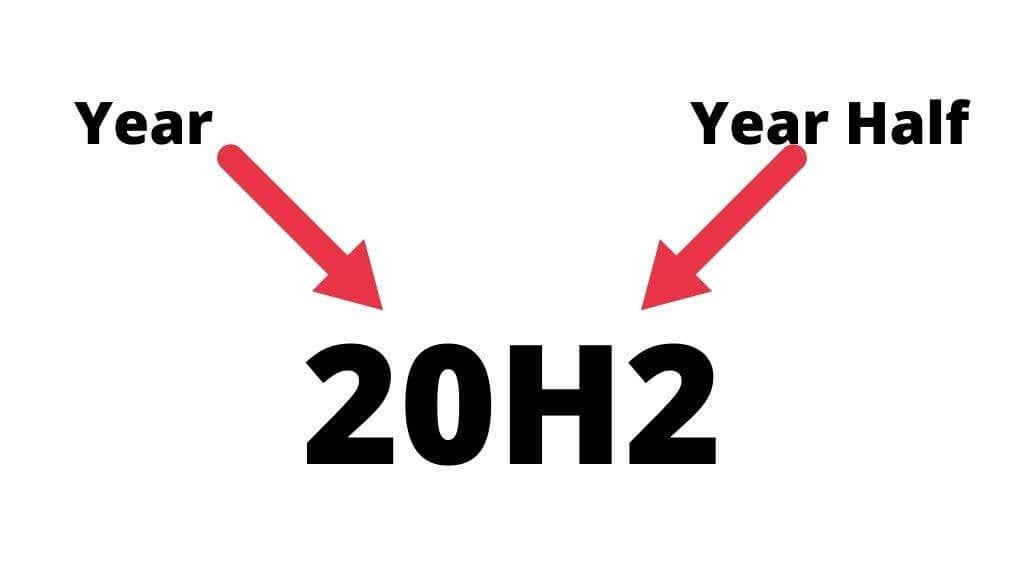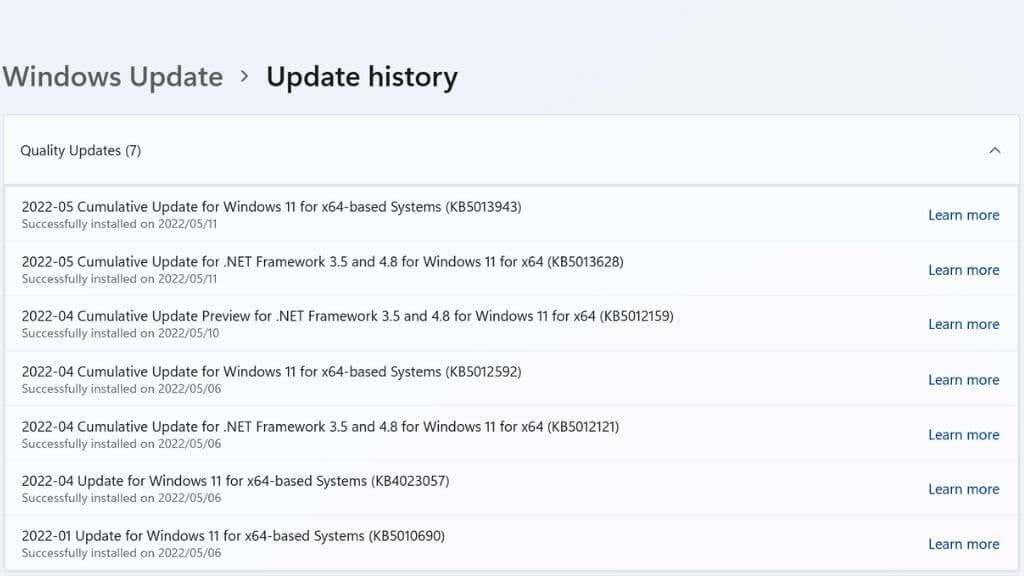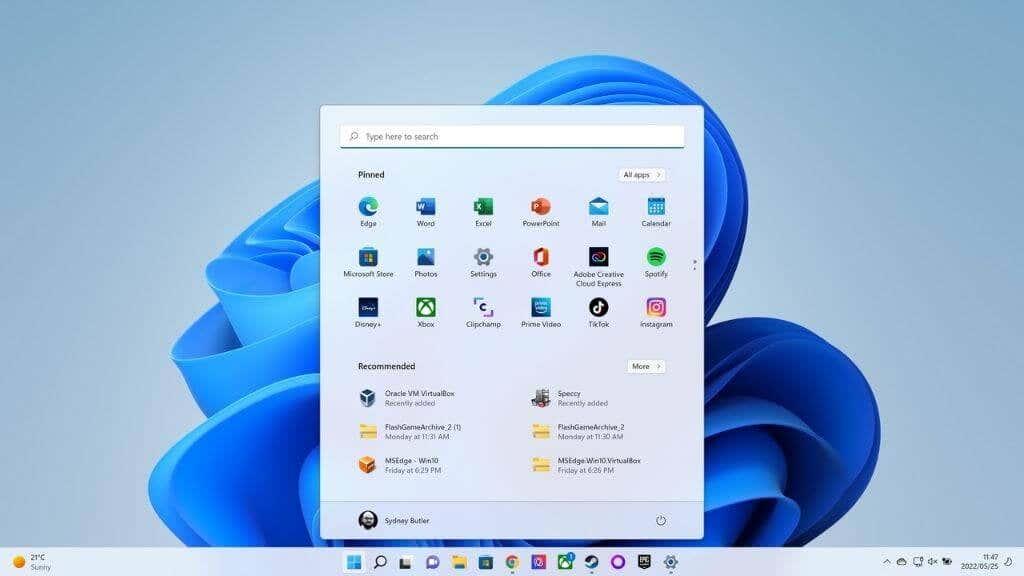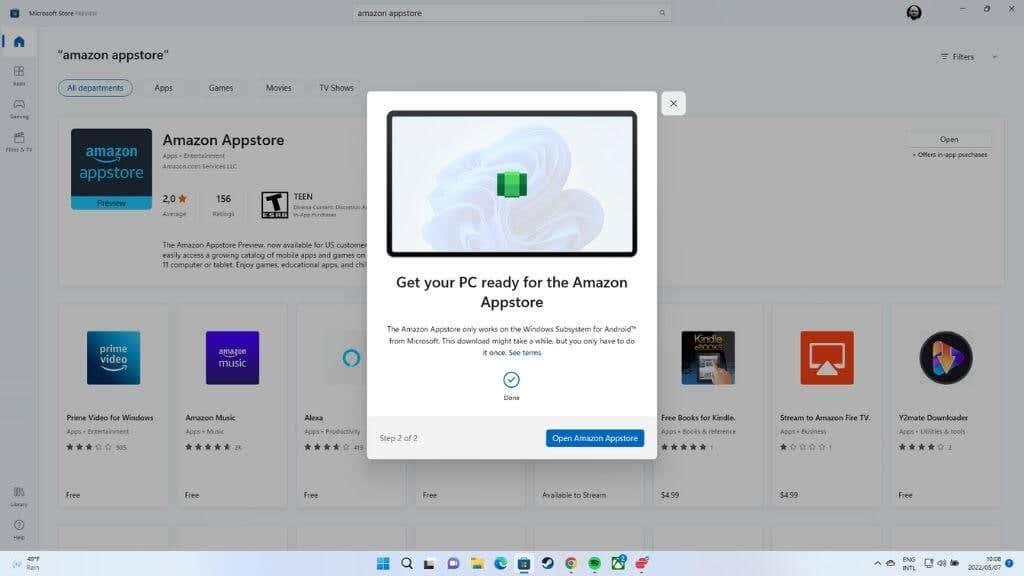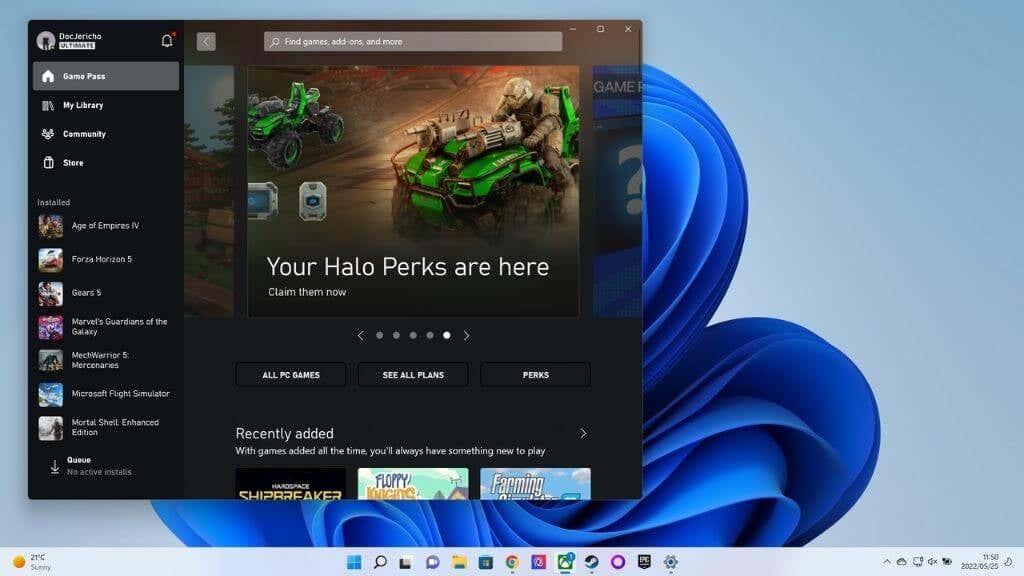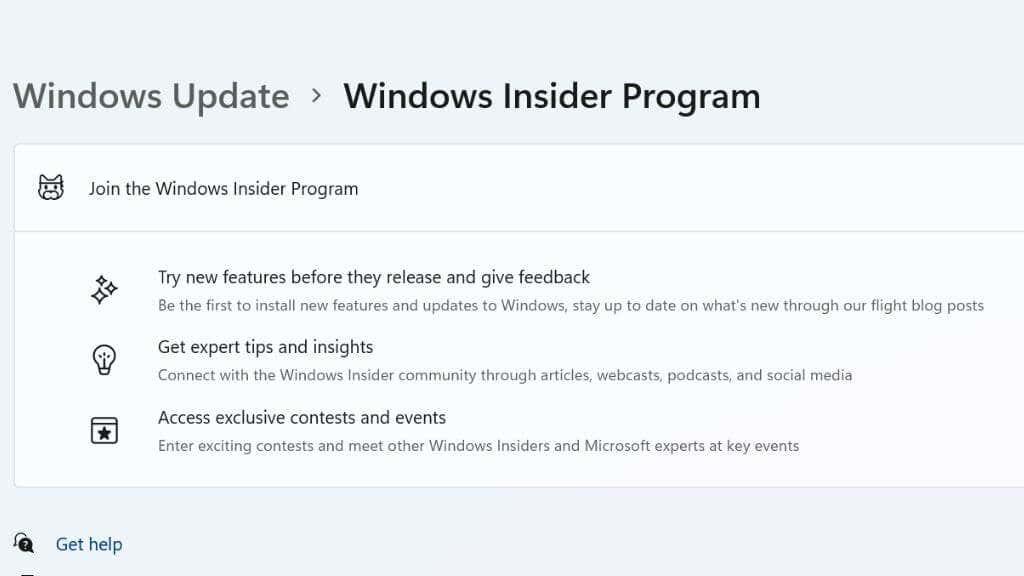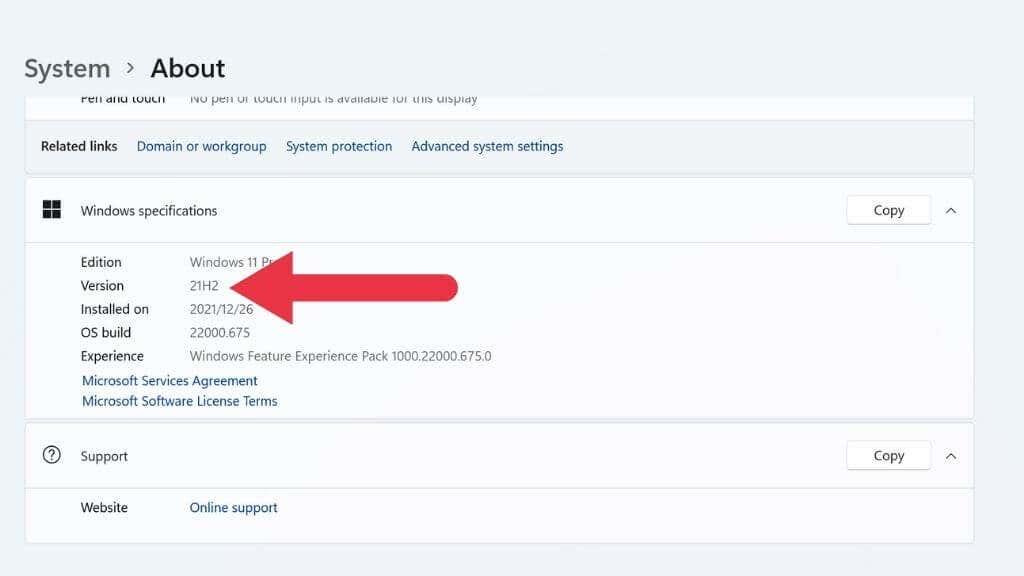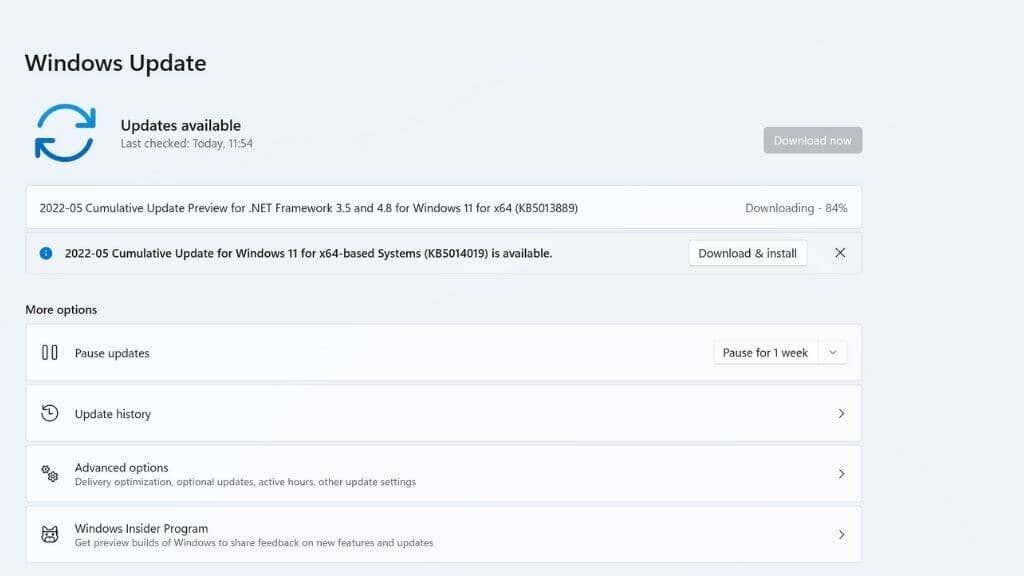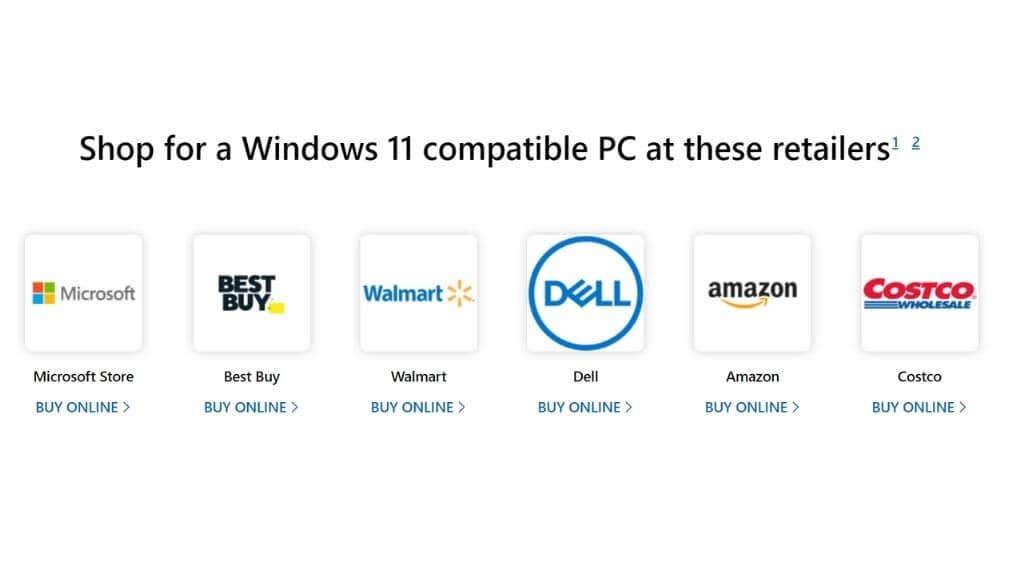Microsoft Windows 11 avalikustamise kuupäev oli 5. oktoober 2021. See uusim versioon on tuntud kui "21H2", kuid Microsofti uusimale operatsioonisüsteemile on tehtud mitmeid väiksemaid värskendusi ning tulevikus on kavas teha olulisi uuendusi.
Kui soovite värskendada oma praegust operatsioonisüsteemi tipptasemel, on Windows 11 uusim versioon see, mida soovite.

Windows 11 versiooninumbrite mõistmine
Microsoft annab välja kahte tüüpi värskendusi:
- Funktsioonivärskendused on suured iga-aastased väljalasked, kus Windows saab olulisi uusi funktsioone ja täiendusi.
- Kvaliteedivärskendused on astmelised värskendused, mis sisaldavad veaparandusi ja turvavärskendusi.
Kumulatiivseks märgitud värskendused sisaldavad kõiki enne neid tehtud värskendusi. Nii et te ei pea installima kõiki, mis olid varem.
Peamiste funktsioonide versiooninumbrid koosnevad kahest osast, esimene osa tähistab väljalaskeaastat ja teine osa kirjeldab, kas väljalaskmine toimus selle aasta esimesel või teisel poolel. Nii oleks näiteks versioon 20H2 ilmunud 2020. aasta teisel poolel.
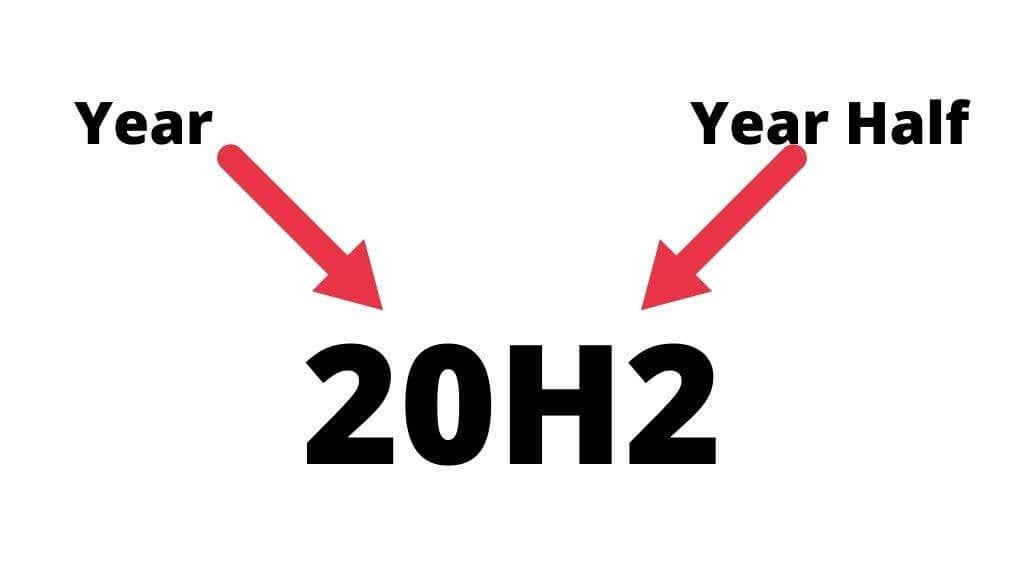
Kvaliteedivärskendustele on märgitud terve aasta ja kuu. Seega oleks kvaliteedivärskendus 2022-01 välja antud 2022. aasta jaanuaris. Samal kuul võib toimuda mitu kvaliteedivärskendust. Igal värskendusel on ainulaadne teadmistebaasi (KB) number. Näiteks Windows 11 väljalase 2022-01 on tuntud kui KB5010690.
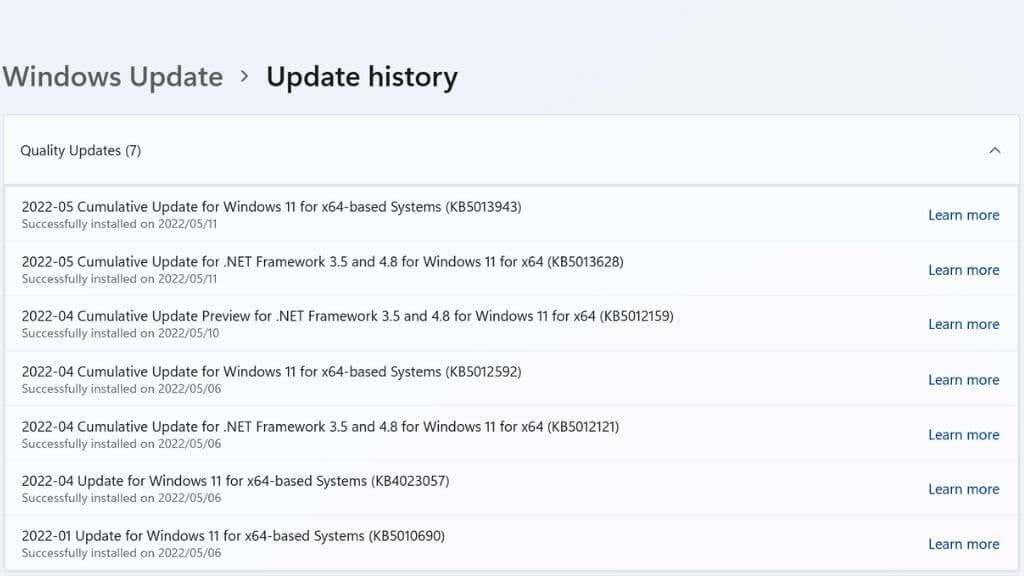
Sisseehitatud viirusetõrjepakett Microsoft Defender saab eraldi värskendusi, mida nimetatakse turvateabe värskendusteks. Samuti on Microsoft Edge'i veebibrauseril ja Microsoft Office'il oma eraldi värskendusteed.
Windowsi uusim versioon on Windows 11, versioon 21H2
Selle artikli kirjutamise ajal on Windows 11 uusim versioon 21H2. Viimane kumulatiivne kvaliteedivärskendus on 2022-05 KB 5013943.
Uus kasutajaliides (UI)
Windows 11-l on täielikult uuendatud kasutajaliides. See Windowsi liidese uus versioon kujutab uuesti ette Windowsi eelmistes versioonides (nt Windows 7 ja 10) leiduvat Start-menüü seadistust. Operatsioonisüsteemides Windows 8 ja 8.1 nähtud "Metro" paanide süsteem on täielikult kadunud, isegi Windows 10-s eksisteerinud jäägid Tegumiriba on nüüd tsentreeritud viisil, mis meenutab Apple macOS-i ja iOS-i iPadile. Soovi korral saab selle siiski vasakule joondada. Otsinguriba on nüüd ka menüü ülaosas.
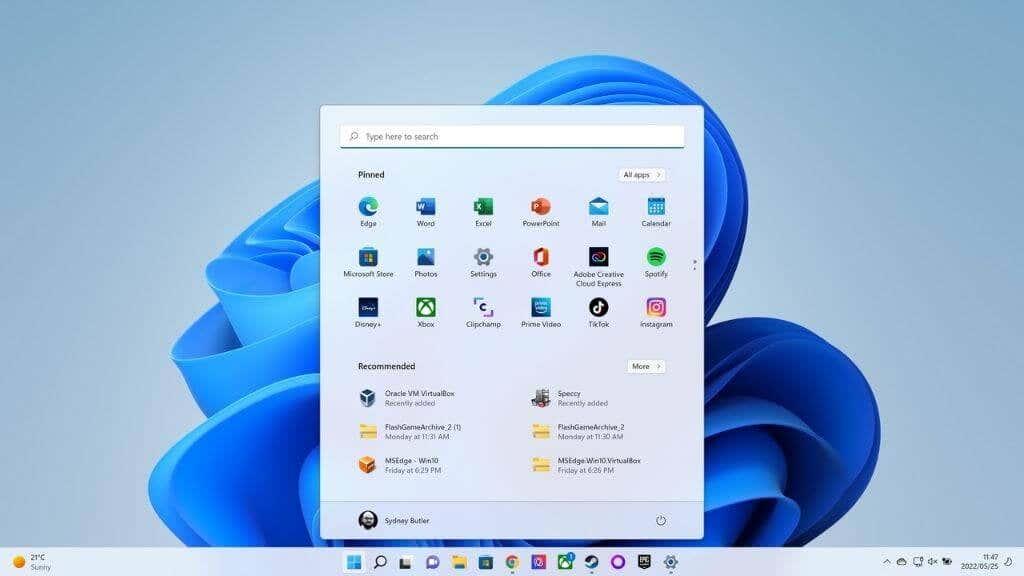
Microsofti hääleassistent Cortana on Windows 11-st märkimisväärselt puudu, kuna ettevõte tõmbab oma Siri-konkurendi maha. Kuigi Siri osutus populaarseks iPhone'is ja iPadis, pole Windowsi kasutajad häälassistendi funktsioonidest nii huvitatud.
Uus tegevuskeskus ühendab Wi-Fi, Bluetoothi ja muude levinud funktsioonide teatised ja juhtnupud korralikult. Microsoft loobub aeglaselt ka juhtpaneelist , eelistades sujuvamat seadete rakendust.
Windowsi alamsüsteem Androidile
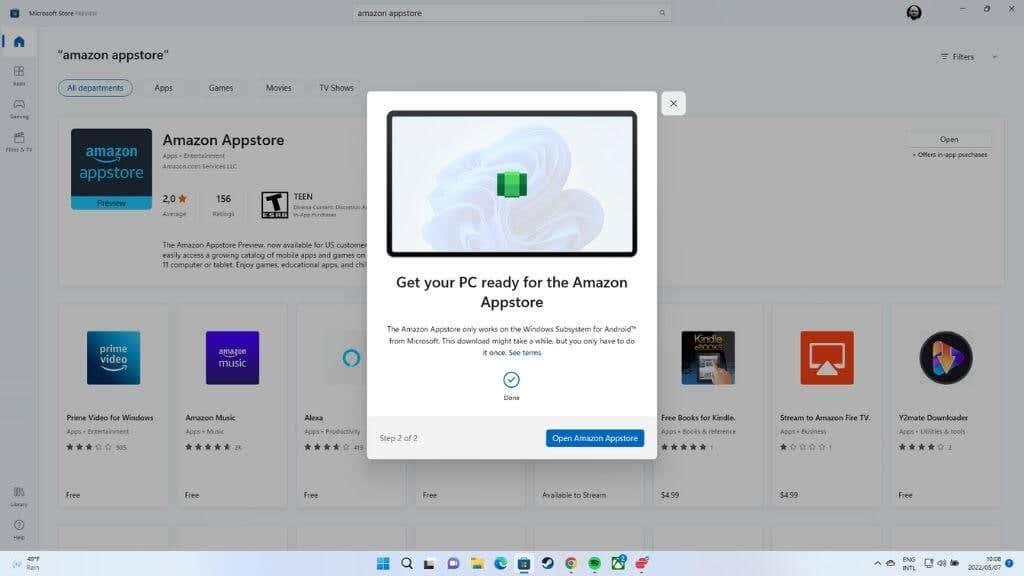
Windows 11 pakub võimalust installida ja käitada Androidi rakendusi Amazoni poest Windowsis ilma nutitelefonita. Tehniliselt ei ole see veel Windows 11 avalikus versioonis töötav funktsioon, kuid see on saadaval beetafunktsioonina. Oleme seda varajast juurutust testinud ja kuigi see enam-vähem töötab, on see siiski lihvimata.
Windowsi alamsüsteem Linuxi jaoks
Nagu ülaltoodud Androidi lahendus, võimaldab see funktsioon käitada Linuxi tarkvara opsüsteemis Windows 11. Erinevalt Androidi funktsioonist on see juba põhiväljaande osa; peate selle komponendi Windowsi funktsioonide all aktiveerima ja installima.
Uued Windowsi süsteemi turvastandardid

Windows 11 jätab välja palju pärandkoodi, mis võib põhjustada turvaauke. Lisaks nõuab Windows 11 käitamine kõrgemat riistvaraturbe taset. Täpsemalt nõuab see TPM-i ( trusted Platform Module ) või te ei saa seda installida.
See TPM-i nõue rikub ühilduvust vanemate protsessoritega ja seda saab installida ainult 8. põlvkonna Inteli või Ryzeni 3000. seeria AMD CPU-le.
Täiustatud mängujõudlus ja Xboxi integreerimine
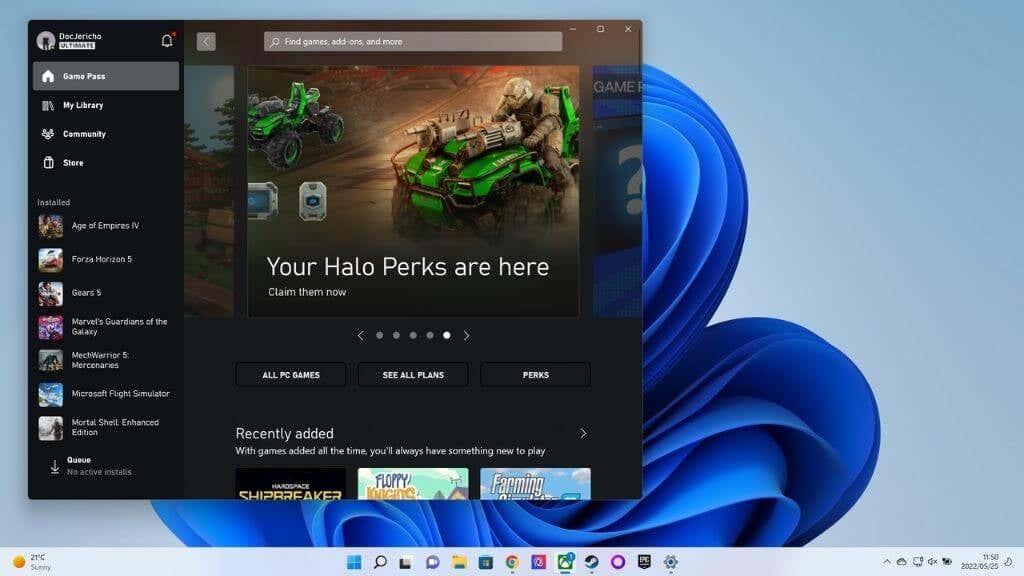
Microsoft on täielikult integreerinud Xboxi rakenduse ja teenuse Xbox Game Pass operatsioonisüsteemi Windows 11. Lisaks tõotab Windows 11 olla videomängude jaoks parim tugi. See on parim Windowsi OS 12. põlvkonna Inteli protsessorite käitamiseks ja sellel on parim tugi sellistele tehnoloogiatele nagu GPU-põhine salvestuskiirendus.
Windows 11 on saadaval erinevates väljaannetes
Windows 11 on saadaval mitmes väljaandes:
- Kodu.
- Pro.
- Haridus.
- Ettevõtlus.
- Pro Haridus.
- Pro tööjaamade jaoks.
- Segane reaalsus.
- Windows Server
Enamikule Windowsi kasutajatele pakuvad huvi ainult Home ja Pro versioonid. Oluline on mõista, et saate oma Windowsi versiooni värskendada või täiendada ainult sama väljaande teisele versioonile. Nii saavad näiteks Windows 10 Enterprise kasutajad liikuda ainult Windows 11 Enterprise'i. Oma Windowsi väljaande muutmiseks peate ostma selle väljaande jaoks Windowsi litsentsi.
Väljalaskekanalite mõistmine
Kui viitame Windows 11 uusimale versioonile, viitame selgesõnaliselt põhiväljaande "kanalile". See on värskenduskanal, mis võtab vastu värskendusi, mida on iga Windowsi kasutaja jaoks põhjalikult testitud ja tühjendatud.
Windows Insideri kanal pakub kõigile kasutajatele juurdepääsu Windowsi tulevastele versioonidele ja nende versioonidega kaasnevatele funktsioonidele. Insaiderid saavad anda ülevaadet ja tagasisidet nende uute funktsioonide kohta, aidates Microsoftil neid enne väljalaskmist täiustada. Me ei soovita kasutada Insideri kanalit oma missioonikriitilises põhiarvutis, kuna alati on ebastabiilsuse ja andmete kadumise võimalus.
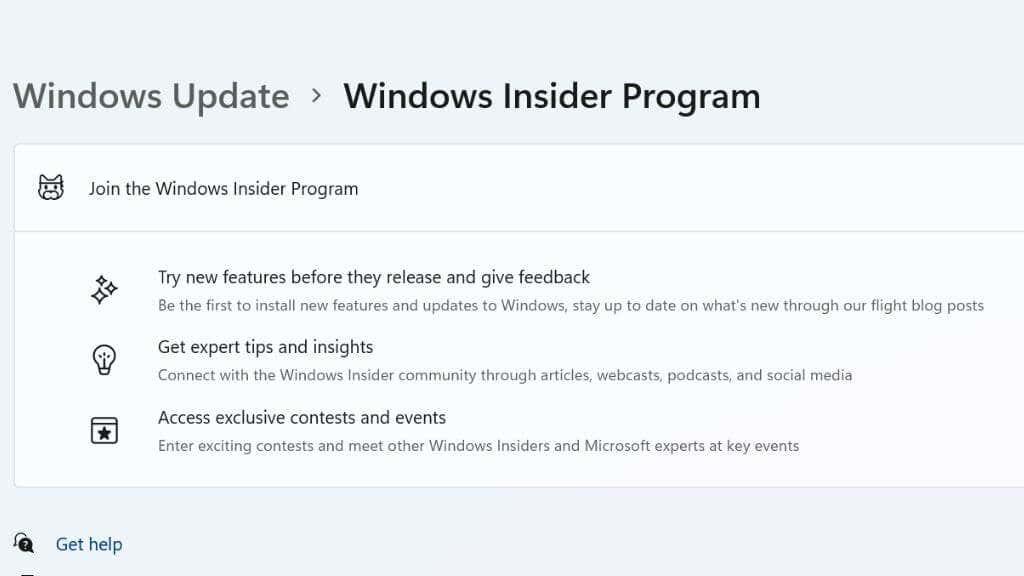
Arendaja (arendaja) kanal pakub Windows 11 värskendusi, ilma et see oleks seotud ühegi tulevase Windowsi värskendusega. See kanal on mõeldud kõrgtehnilistele kasutajatele, kes on seotud Windowsi tarkvara arendamisega.
Kui olete ühele neist kanalitest üle lülitunud, ei ole te enam Windowsi peamise järguga samal teel ja seetõttu siin käsitletud versiooninumbrid ei kehti.
Kuidas kontrollida, milline Windowsi versioon teil on
Windowsi versiooni kontrollimine on lihtne. Valige lihtsalt nupp Start > Seaded Rakendus > Süsteem > Teave .
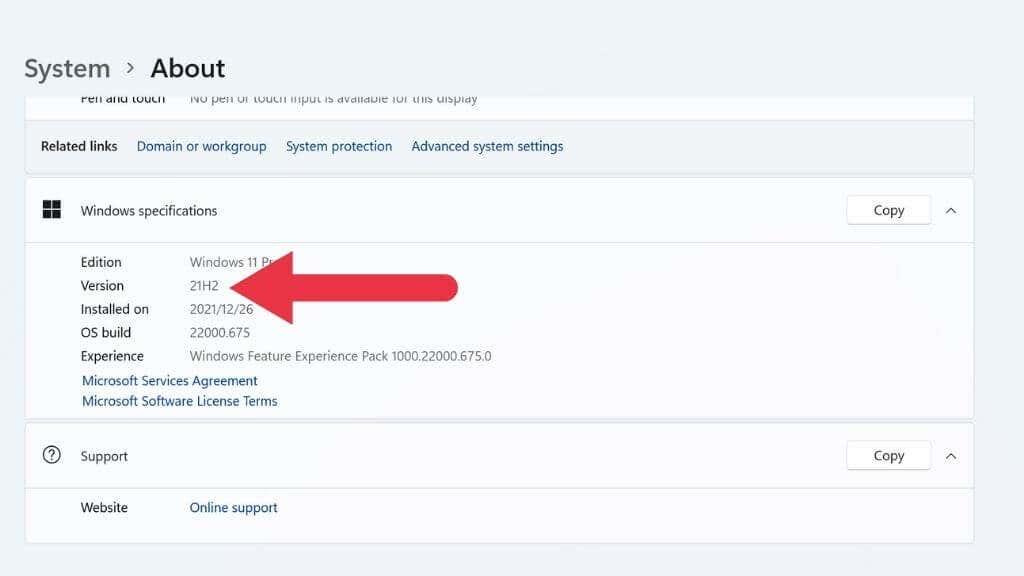
Seejärel märkige jaotise Windowsi spetsifikatsioonid jaotise "versioon" kõrval. Siinses näites näete, et see on versioon 21H2. Paljud kasutajad ja väljaanded eeldasid, et esimene suurem Windows 11 värskendus toimub 2022. aasta esimesel poolel, kuid selle artikli kirjutamise hetkeks pole versiooni 22H1 kusagil näha. Selle asemel on järgmine eeldatav versioon 22H2, koodnimega Sun Valley .
Kuidas värskendada Windowsi uusimale versioonile
Olenemata sellest, kas kasutate operatsioonisüsteemi Windows 10 või olete juba Windows 11 kasutaja, peate värskenduse käivitamiseks avama menüü Start nupp > Seadete rakendus > Windows Update .
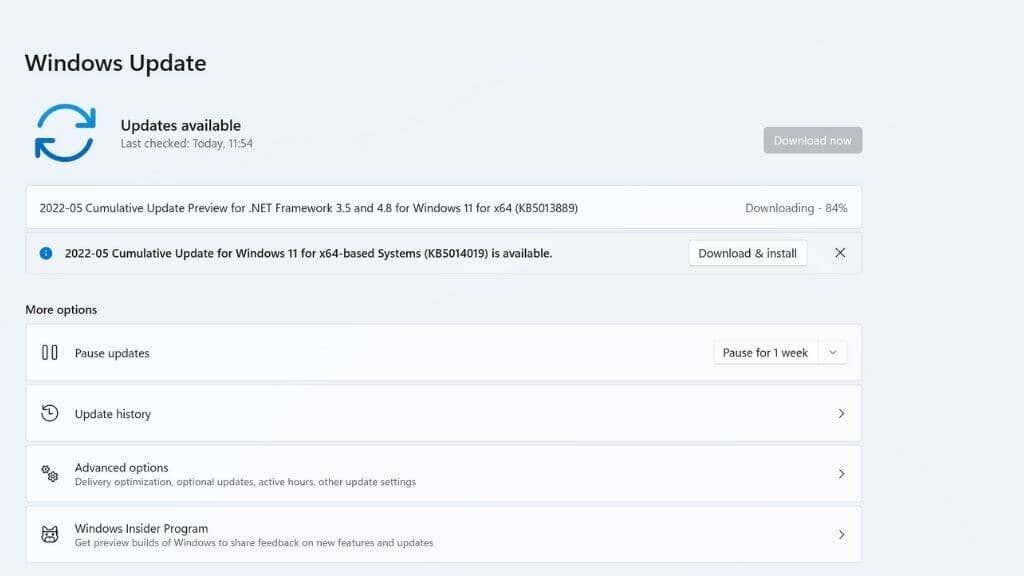
Näete ootel värskendusi või teate, et olete kursis. Valige, kas installida värskendused kohe või otsida värskendusi käsitsi, valides Otsi värskendusi. Ülejäänuga tegeleb Windows.
Kui olete Windows 10 kasutaja, kes soovib värskendada Windows 11-le ja värskendust teile ei kuvata, minge Windows 11 allalaadimislehele ja valige parim installimeetod. Soovitame esmalt proovida Windows 11 installiassistenti, kuid kui soovite värskendada mõnda teist arvutit, võite kasutada tööriista Media Creation või kirjutada allalaaditud ISO-fail plaadile. Kui teil on Windows 10 litsentsivõti, saate seda kasutada Windows 11 aktiveerimiseks.
Kust saab osta Windows 11?
Nagu eespool mainitud, kui olete Windows 10 kasutaja, saate tasuta Windows 11 versiooniuuenduse, kui teie arvuti vastab miinimumnõuetele. Kui aga oled näiteks arvuti ehitanud komponentidest ja vajad selle jaoks Windows 11 litsentsi, siis pead litsentsi eest maksma.
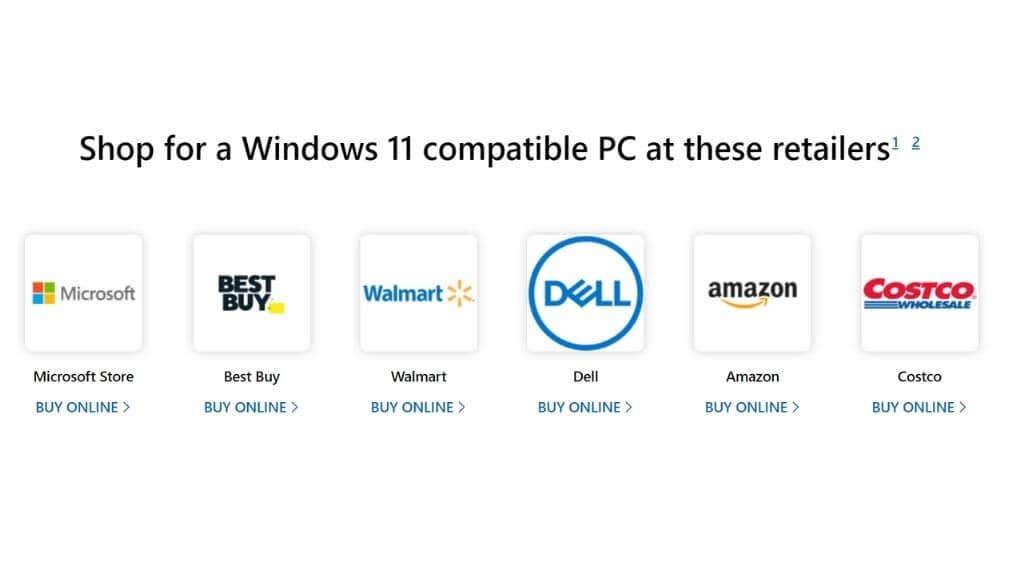
Saate osta Windows 11 otse Microsoft Store'ist, kust saate oma Microsofti kontoga lingitud digitaalse õiguse. Windows 11 saate osta ka kolmandate osapoolte müüjatelt, kas füüsilise koopiana, mis sisaldab kettaid või eellaaditud välkmälu või lihtsalt litsentsivõtme. Eelmises jaotises saab igaüks alla laadida ja installida Windows 11 ilma võtmeta. Hiljem saate oma koopia aktiveerida, linkides oma Microsofti konto või sisestades ostetud võtme.
Võimalik on saada suure allahindlusega võtmeid kolmandatest osapooltest müüjatelt, kes müüvad hulgilitsentsivõtmeid edasi, kuid pidage meeles, et see võib olla riskantne ja võib-olla rikkuda litsentsitingimusi.
Kas peaksite hankima Windowsi uusima versiooni?
Selle artikli kirjutamise ajal teatas Microsoft, et nad peavad Windows 11 üldiseks kasutamiseks valmis peaaegu aasta pärast selle avaldamist. See tähendab, et kõik, kes ootavad äri- või missioonikriitiliste arvutite jaoks piisavalt head stabiilsust, võivad nüüd kaaluda uuendamist.
Siiski, välja arvatud turbe- ja stabiilsusvärskendused, ei ole üldiselt hea mõte minna üle Windowsi uuemale versioonile kohe, kui värskendus saadavale tuleb. Parem on oodata, kuni varajased kasutajad avastavad kõik uued vead või probleemid ja parandavad need enne arvutiga riskimist.